本教程介绍了 WhatsApp 无法从个人和群组对话中下载图片、视频或文档时尝试进行的故障排除修复。导致此问题的因素包括网络连接不良、设备存储空间不足、日期和时间设置不正确等。
我们相信,以下建议中至少一项可以解决您的 Android 或 iOS 设备上的问题。
[01-如何修复-whatsapp-not-download-media-android-iphone]
注意 :本指南中的某些说明或步骤可能会因您的设备型号和操作系统而异。
1。解决您的互联网连接问题
WhatsApp 需要强大的互联网连接才能下载和发送媒体文件和文档。 网络连接速度慢或迟缓 会阻碍该过程。如果您使用蜂窝数据或移动数据,请切换到 Wi-Fi 网络。如果 Wi-Fi 连接问题仍然存在,请重新启动路由器并将设备移近以获得更好的信号强度。
将您的手机放入和取出 飞行模式 还可以刷新您的互联网并解决连接问题。作为最后的手段,请联系您的网络提供商或重置手机的网络设置。
重置 Android 上的网络设置
转至设置 >系统 >高级 >重置选项 >重置 Wi-Fi、移动和蓝牙 ,然后点击重置设置 。输入手机的密码、图案或 PIN 码以继续。
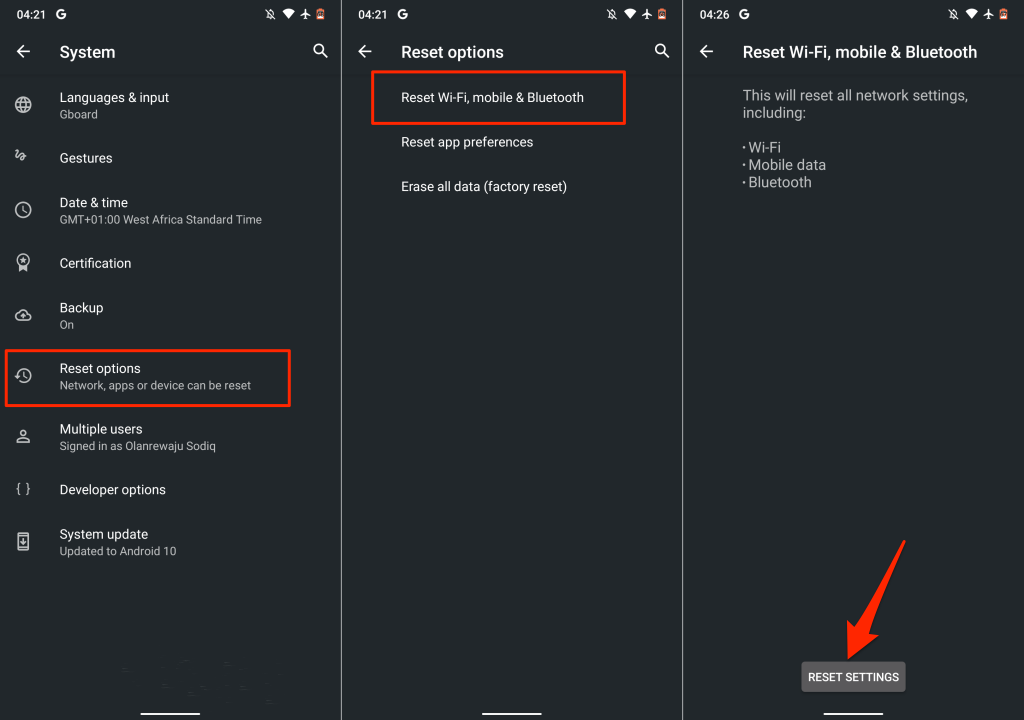
重置 iPhone 上的网络设置
转至设置 >常规 >转移或重置 iPhone >重置 >重置网络设置 并输入您的 iPhone 密码。

2。检查 WhatsApp 服务器状态
当即时通讯服务器出现中断或停机时,WhatsApp 会出现不同的故障。在服务器停机期间,当其他功能正常工作时,WhatsApp 可能无法发送或接收文本和媒体文件。有时,消息传递功能正常,而其他功能(例如 WhatsApp Status)却崩溃了。.
如果您的互联网工作正常,但 WhatsApp 无法下载媒体,请检查消息传递应用程序的服务器是否正常运行。 下降探测器 和 现在是否正在下降 等信誉良好的站点监控平台提供可靠的服务器状态报告。
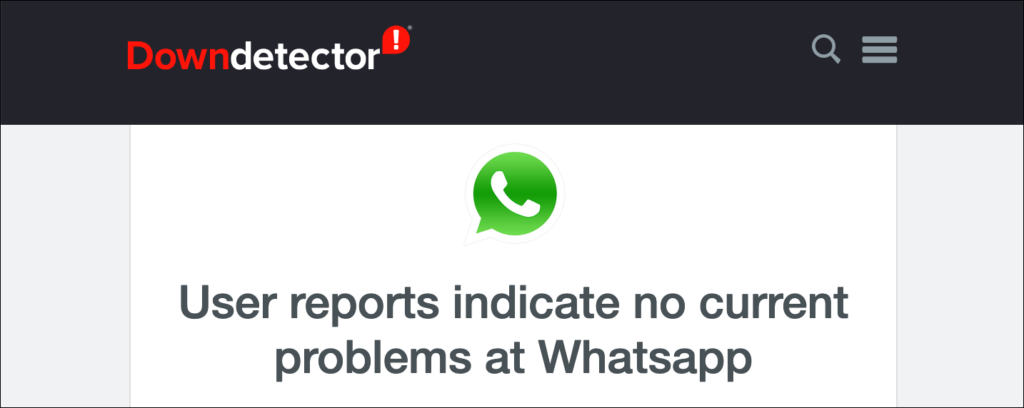
如果服务器无法访问并且其他 WhatsApp 用户遇到类似的下载问题,则只有 WhatsApp 可以解决该问题。联系WhatsApp Messenger 支持 让他们注意停机时间并等待服务器恢复。
3。强制停止并重新打开 WhatsApp
如果应用没有响应或某些功能无法正常工作,强制关闭应用可能会解决问题。
在 Android 上强制停止 WhatsApp
转至设置 >应用和通知 >应用信息 (或查看所有应用 )>WhatsApp >强制停止 并点击确定 。
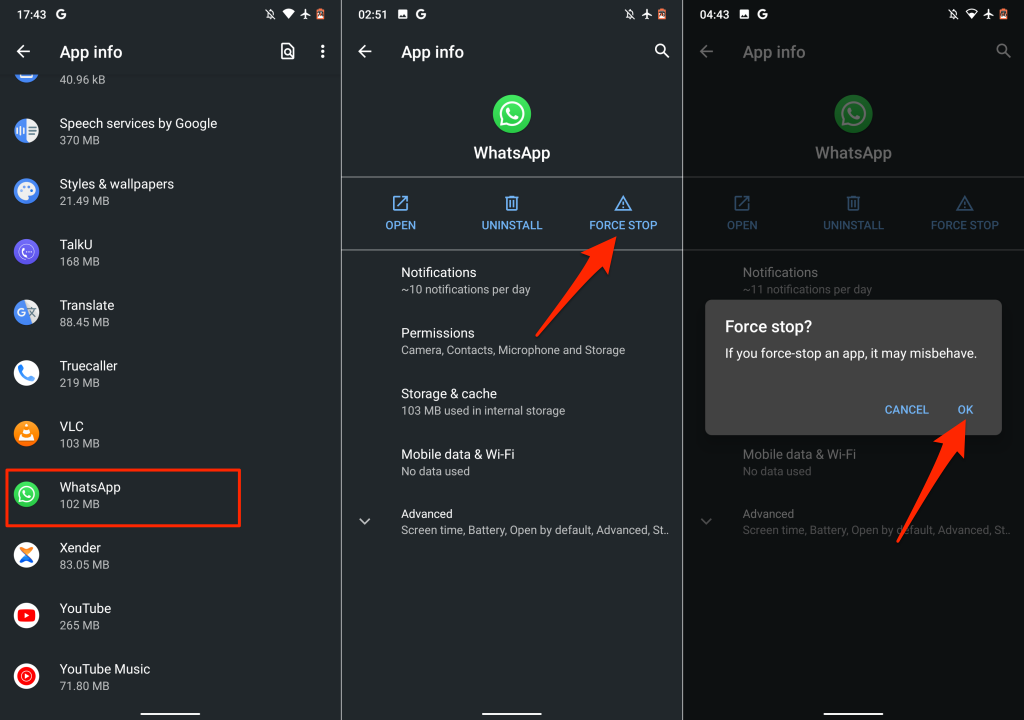
或者,长按主屏幕或应用启动器上的 WhatsApp 图标 ,点按应用信息 ,然后选择强制停止 。

等待几秒钟,然后点按打开 以重新启动 WhatsApp。尝试从个人或群组对话中下载文件并检查它是否有效。
在 iPhone 上强制停止 WhatsApp
对于没有主页按钮的 iPhone,从屏幕底部向上滑动以打开应用程序切换器。向上滑动 WhatsApp 的预览即可关闭该应用。
如果您的 iPhone 有“主页”按钮,双击“主页”按钮 ,然后向上滑动 WhatsApp 将其关闭。
然后,启动 WhatsApp,打开对话,然后下载之前下载失败的图像或文档。
4。打开“保存到相机胶卷”
与 Android 不同,iOS 版 WhatsApp 不会自动将下载的媒体文件保存到您设备的存储空间。相反,媒体文件和文档将保存为 WhatsApp 数据。如果您希望媒体文件自动保存到您的应用程序库,请更改您的 WhatsApp 聊天设置。
启动 WhatsApp,选择设置 ,点按聊天 ,然后打开保存到相机胶卷 。.
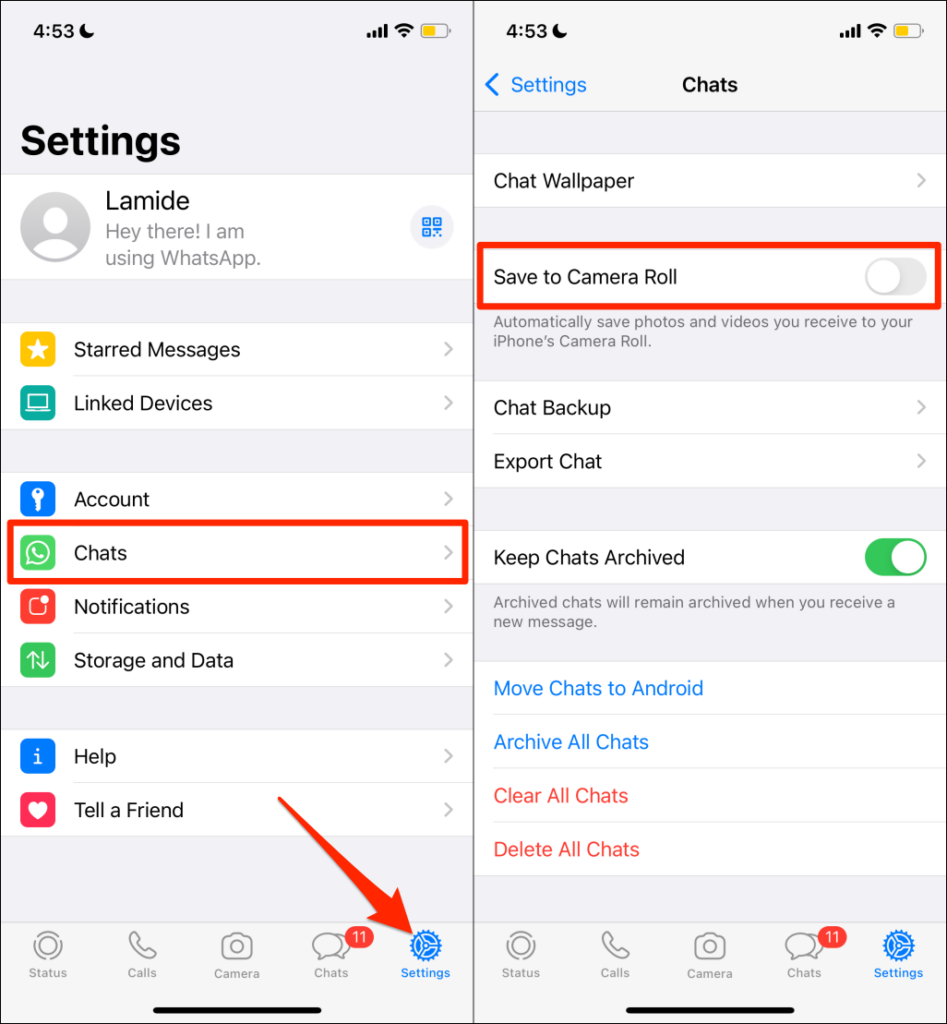
启用此选项可能会增加 WhatsApp 消耗的存储空间量。然而,还有其他重要的方法可以缩小 iPhone 上 WhatsApp 的大小 。
5。检查 WhatsApp 存储权限
如果没有存储权限,WhatsApp 不会将媒体文件下载或保存到您设备的存储空间或图库中。在设备的设置菜单中打开 WhatsApp 信息页面并授予应用存储访问权限。
在 Android 上授予 WhatsApp 存储权限
打开 WhatsApp 的应用信息页面,选择权限 ,将其设置为允许 。
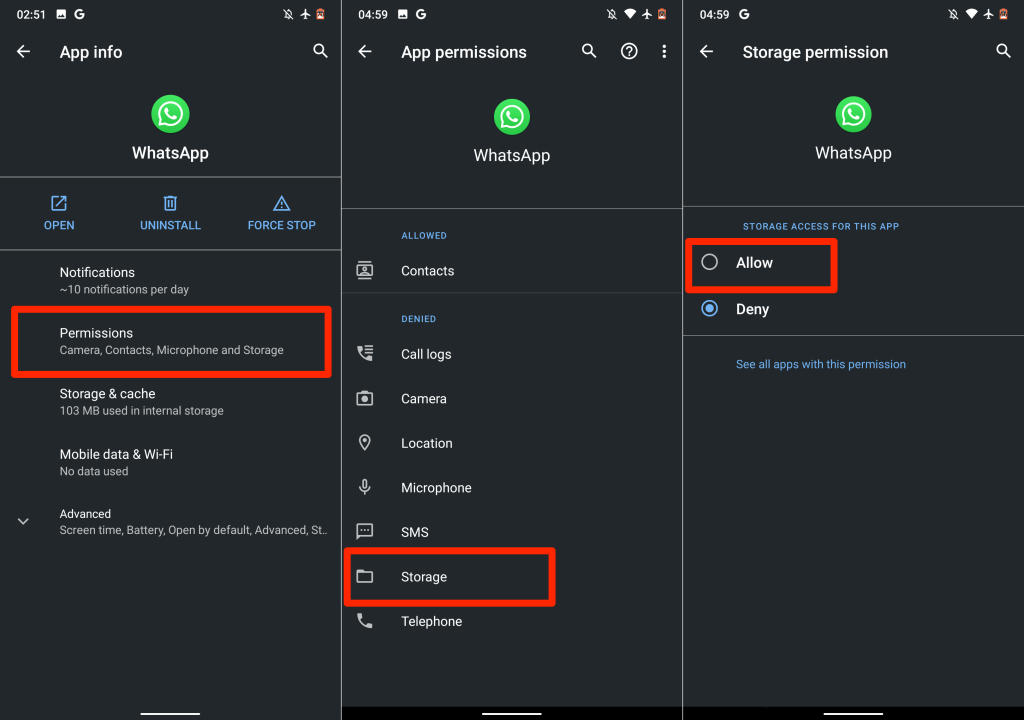
在 Android 上授予 WhatsApp Gallery 权限
当您保存媒体文件时,WhatsApp 是否会显示“WhatsApp 无权访问您的照片或视频”错误?这表明该应用无法访问您的照片库。
要停止此错误,请转到设置 >WhatsApp >照片 ,然后选择所有照片 。
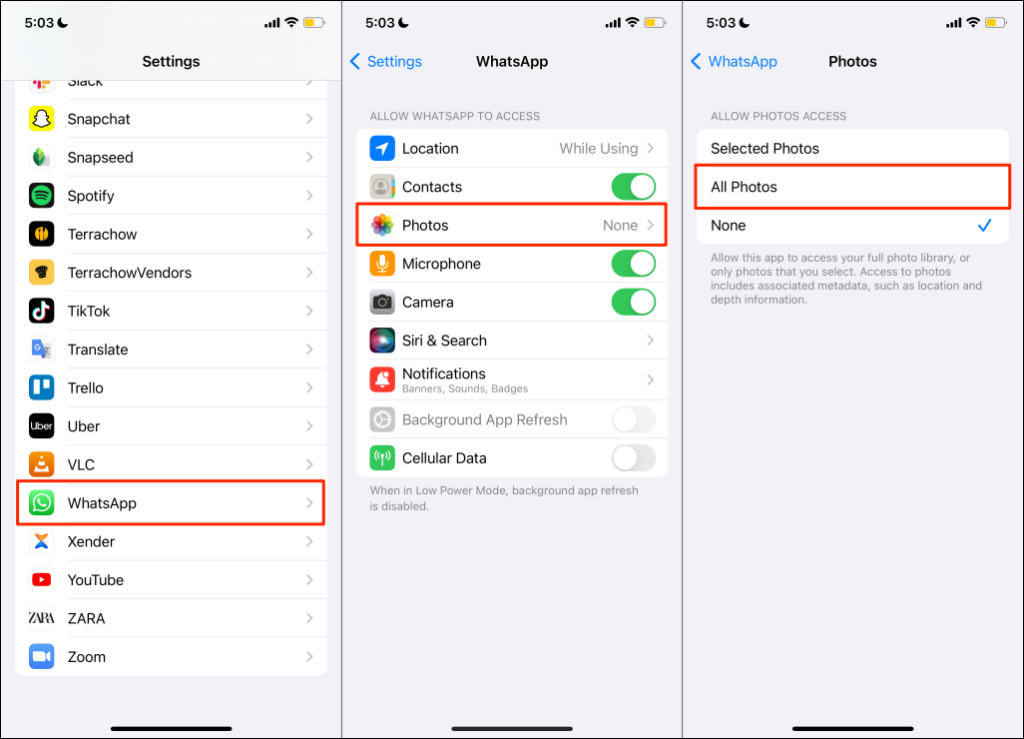
这将授予 WhatsApp 访问您 iPhone 媒体库的权限。重新打开 WhatsApp 对话并尝试下载照片/视频。
6。释放存储空间
存储空间不足或不足也可能是 WhatsApp 无法下载媒体和文档的原因。检查手机的存储状态并确保有空间容纳您要下载的文件。
前往设置 >常规 >iPhone 存储空间 查看您的 iPhone 有多少可用存储空间。
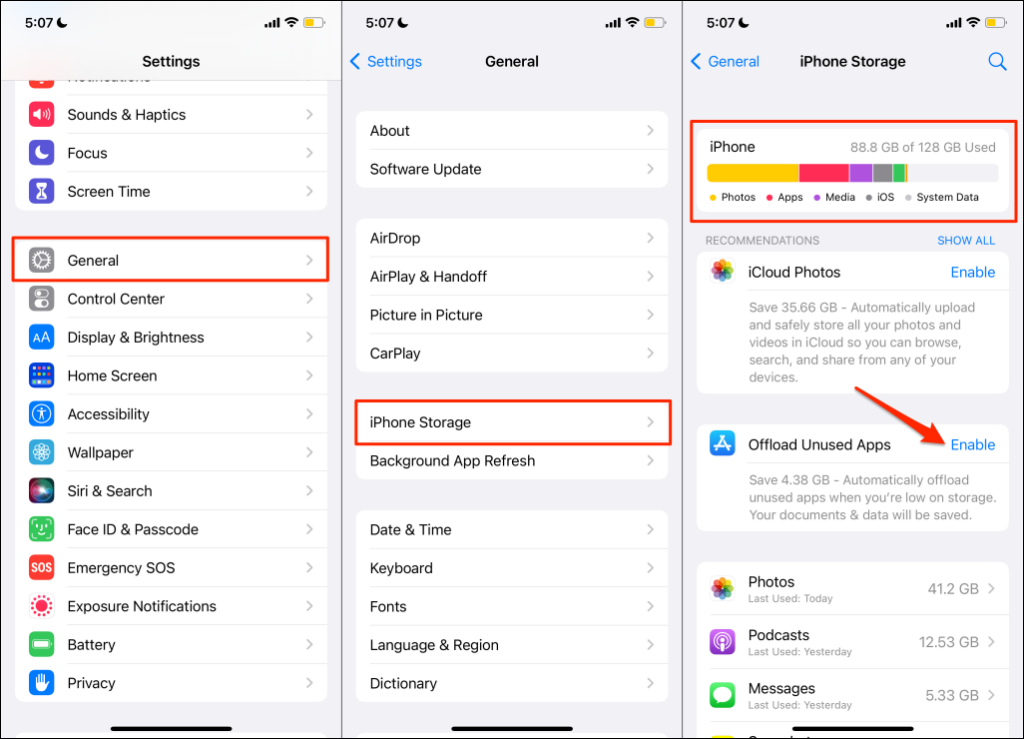
如果您的 iPhone(几乎)已满,请卸载未使用的应用程序或使用 这七个应用程序 释放存储空间。
在 Android 设备上,转至设置 >存储 (或设置 >关于手机 >存储 )来检查设备的存储状态。如果您的手机使用原生 Android,请点按释放空间 以使用文件管理器的清理工具释放空间。
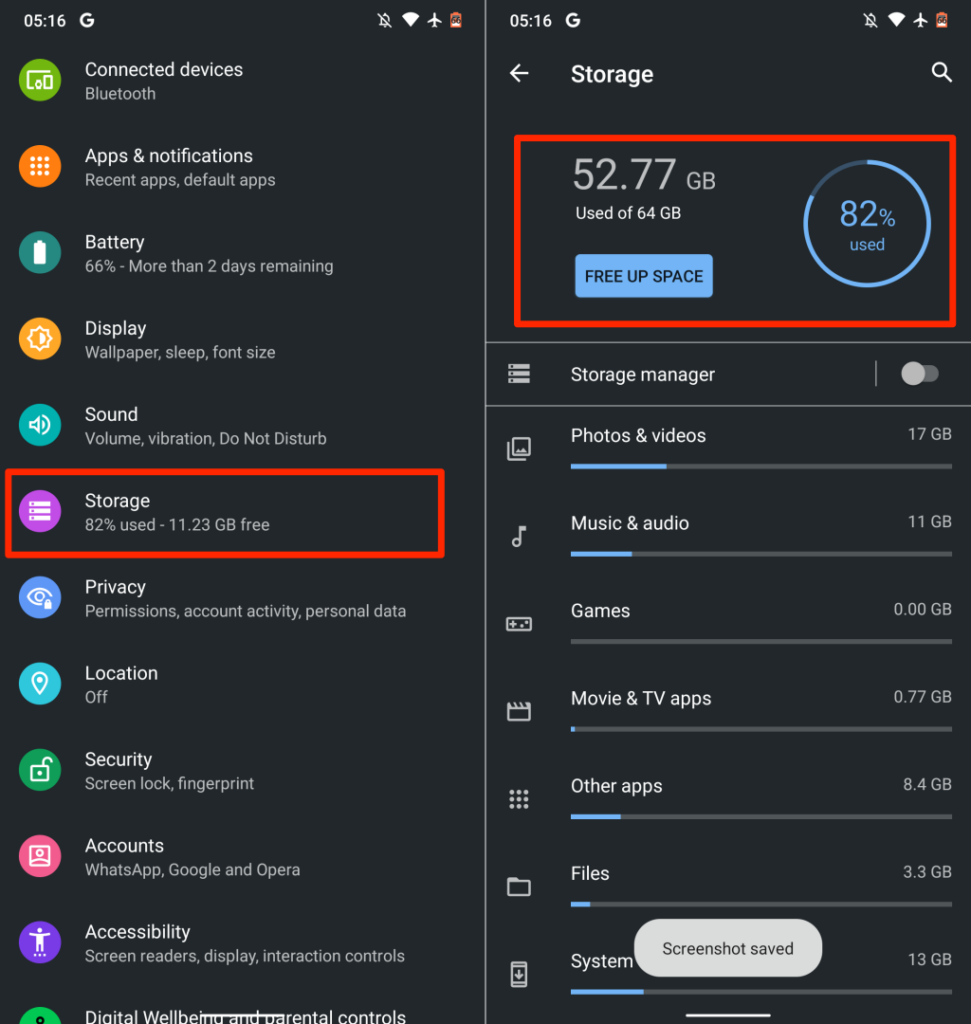
该工具将删除重复文件、旧屏幕截图、模糊照片以及其他占用内部存储空间的不需要的文件。 将文件传输到外部 SD 卡 是另一个出色的解决方法,可以在不删除任何内容的情况下释放空间。.
7。请对方重新发送
当有人在 WhatsApp 上向您发送照片、视频或文档时,您有 30 天的时间下载该文件。如果您在 30 天内未下载该文件,WhatsApp 将从其服务器中删除该文件。
当您在 30 天后尝试下载文件时,WhatsApp 将显示此消息:“抱歉,此媒体文件似乎丢失。请询问[发件人姓名或电话号码]重新发送。”
如果您收到此消息,解决方案是要求发件人重新发送图片、视频或文档。
8。更新您手机的日期和时间
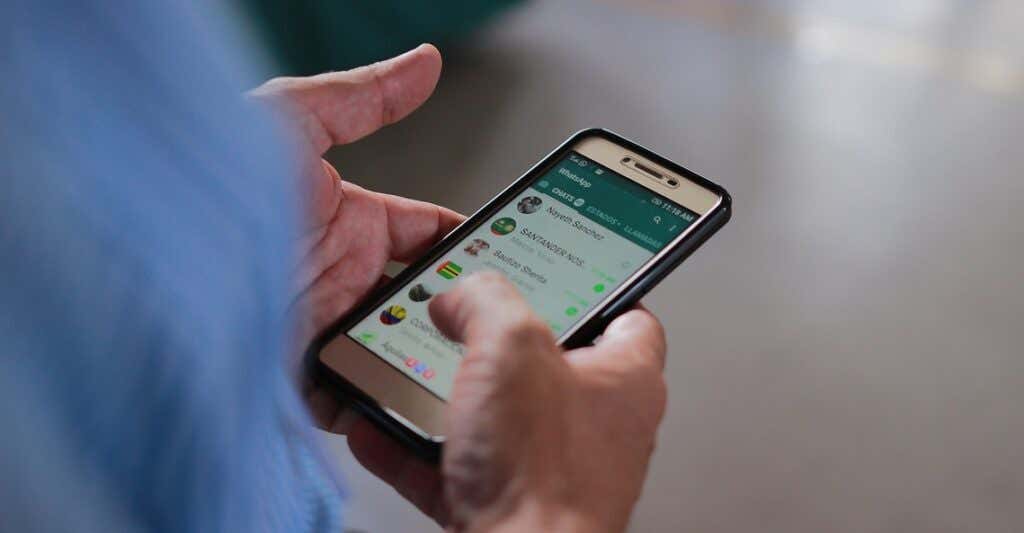
不正确的日期和时间设置将导致您的手机无法连接到 WhatsApp 服务器。确认您手机的日期和时间正确。否则,您可能会遇到通过 WhatsApp 发送和下载媒体文件和文档的问题。
关闭 WhatsApp,更新手机的数据和时间设置,然后重试下载。
更新 Android 上的日期和时间设置
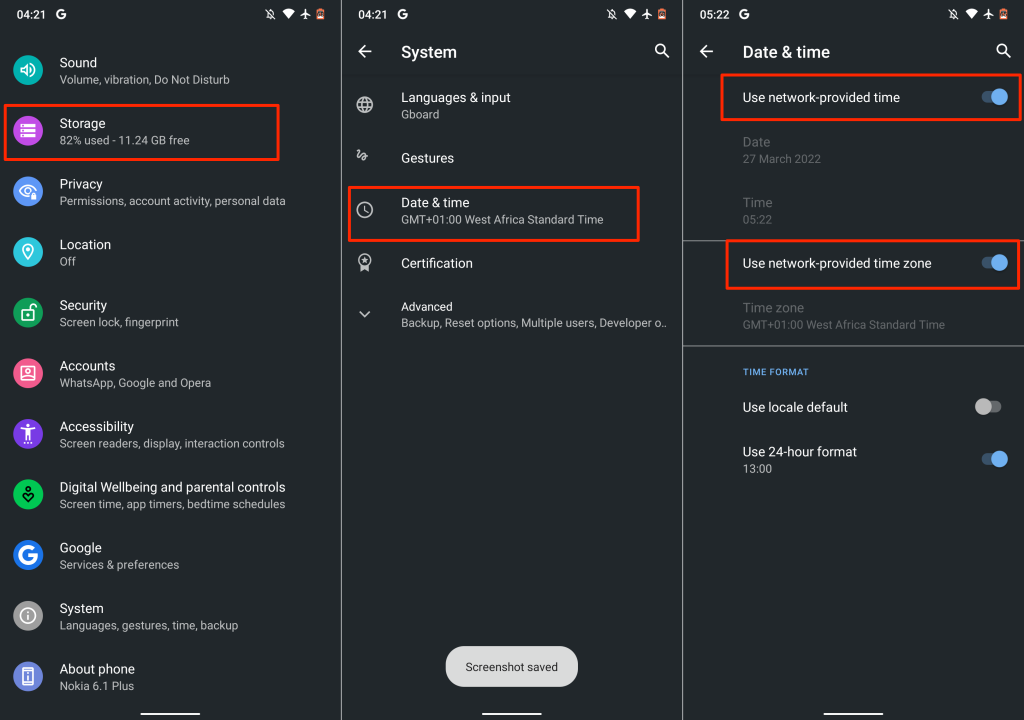
更新 iOS 上的日期和时间设置
打开设置 应用,点按常规 ,选择日期和时间 ,然后打开自动设置 。
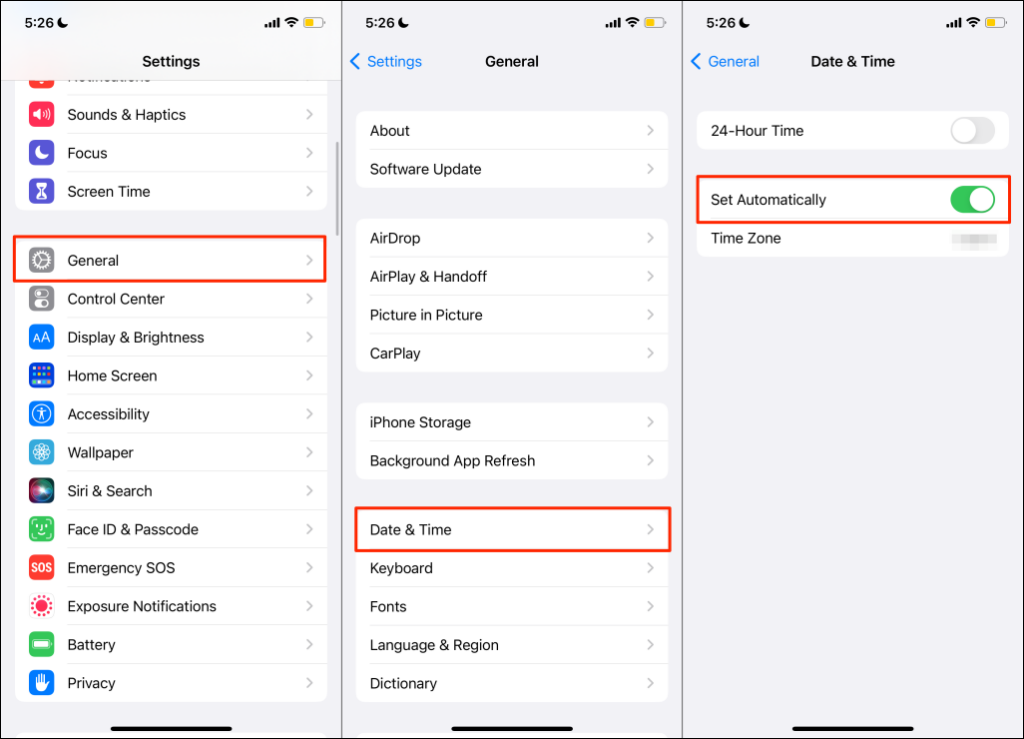
9。清除 WhatsApp 缓存
WhatsApp 和其他 Android 应用程序会在您的设备上保存 临时或缓存文件 ,以便快速访问最近使用的信息。例如,当您使用贴纸和表情符号时,您会在键盘的最近使用的部分中看到它们。 WhatsApp 将此数据存储为临时文件。
尽管缓存文件有好处,但过度积累有时会导致性能问题。如果强制关闭应用程序后 WhatsApp 仍然无法下载媒体,请清除其缓存数据并再次检查。
注意: 清除 WhatsApp 缓存文件不会删除对话、聊天记录、文件或应用数据。
关闭 WhatsApp 并按照以下步骤清除其缓存数据:.
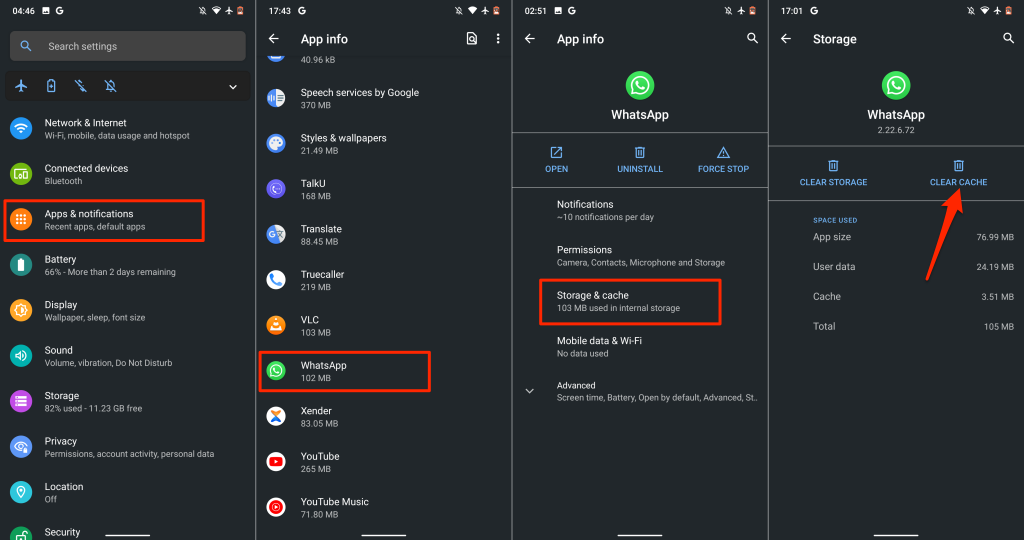
重新打开 WhatsApp 并检查您现在是否可以下载图像、视频和文档。
10。重新启动您的手机
重新启动设备的操作系统可能会修复导致 WhatsApp 出现故障的系统故障。请记住在重新启动手机之前关闭所有应用程序,以免丢失未保存的更改和数据。
11。更新 WhatsApp
该问题也可能源于您手机上安装的 WhatsApp 版本的错误。前往设备应用程序商店上的 WhatsApp 页面,并将应用程序更新到最新版本。点击这些链接即可快速访问:安卓版 WhatsApp (Google Playstore) | iOS 版 WhatsApp (应用商店)。
12。更新您的设备
如果 WhatsApp 仍然无法下载媒体文件或其他应用程序出现类似问题,请更新手机操作系统。
将您的 iPhone 连接到 Wi-Fi 网络并将其插入电源。然后,前往设置 >常规 >软件更新 ,然后点击下载并安装 以安装可用的更新页。
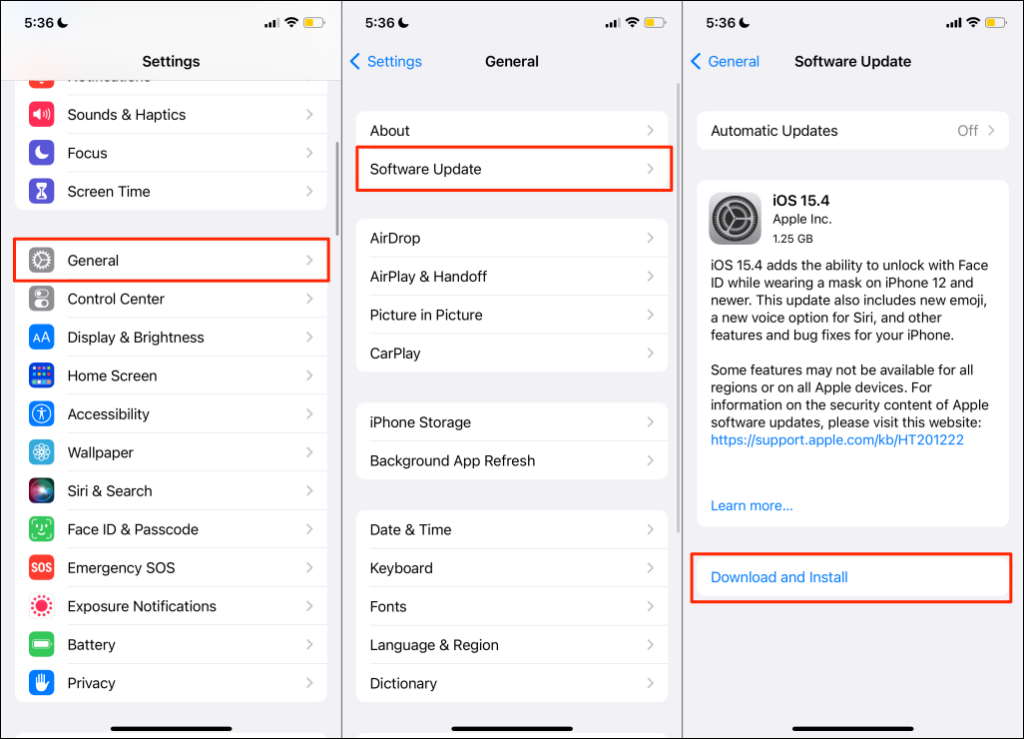
要更新 Android,请转至设置 >系统 >高级 >系统更新 ,然后点按 检查更新 。
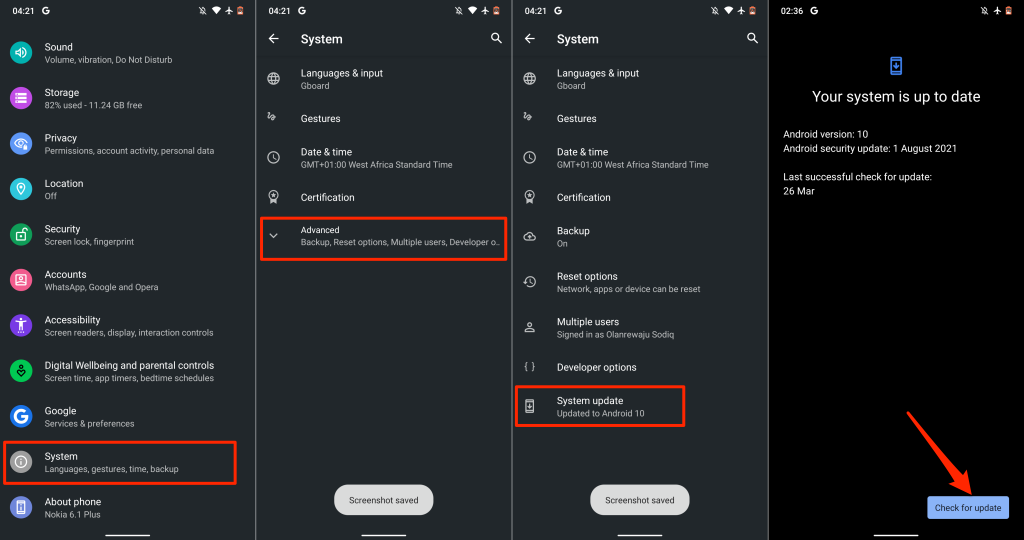
同样,更新 Android 设备的步骤可能与上述不同。请参阅手机的使用说明书或联系设备制造商以获取具体说明。
13。重新安装 WhatsApp
如果在尝试上述所有操作后问题仍然存在,请从您的设备中删除 WhatsApp 并重新安装该应用。请记住先备份您的 WhatsApp 数据 ,然后再从手机中删除该应用。
在 Android 上,转至设置 >应用和通知 >应用信息 (或查看所有应用 ) >WhatsApp >卸载 。选中“保留应用数据”框(如果您的设备上有该选项),然后点击确定 。.
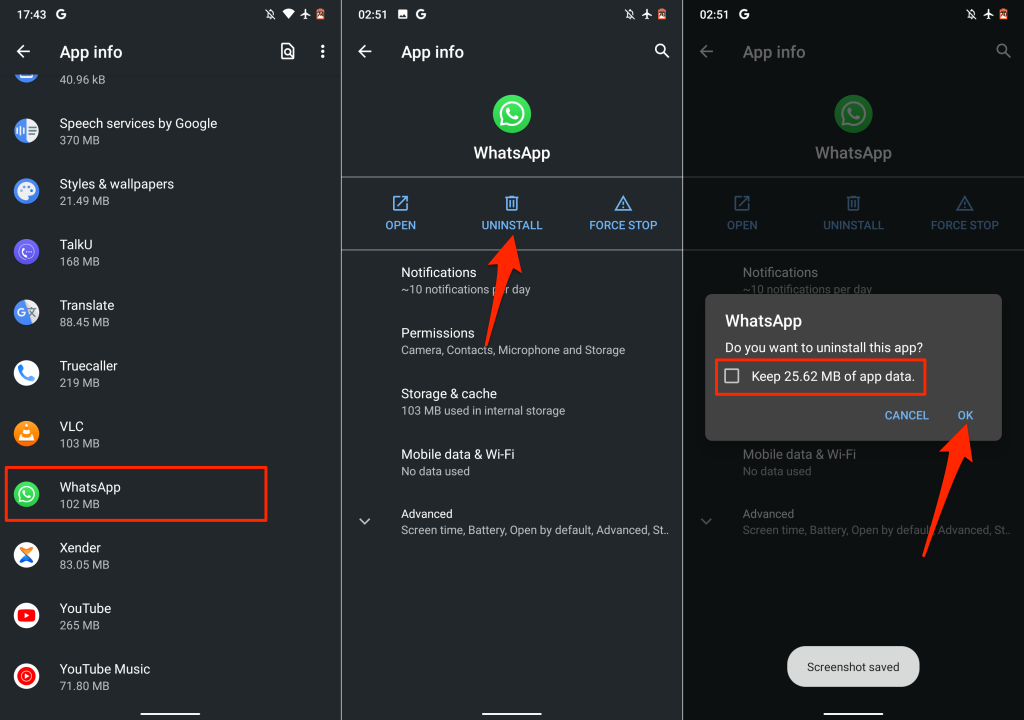
如果您使用 iPhone,请点按并按住 WhatsApp 图标,点按删除应用 ,然后选择删除 。
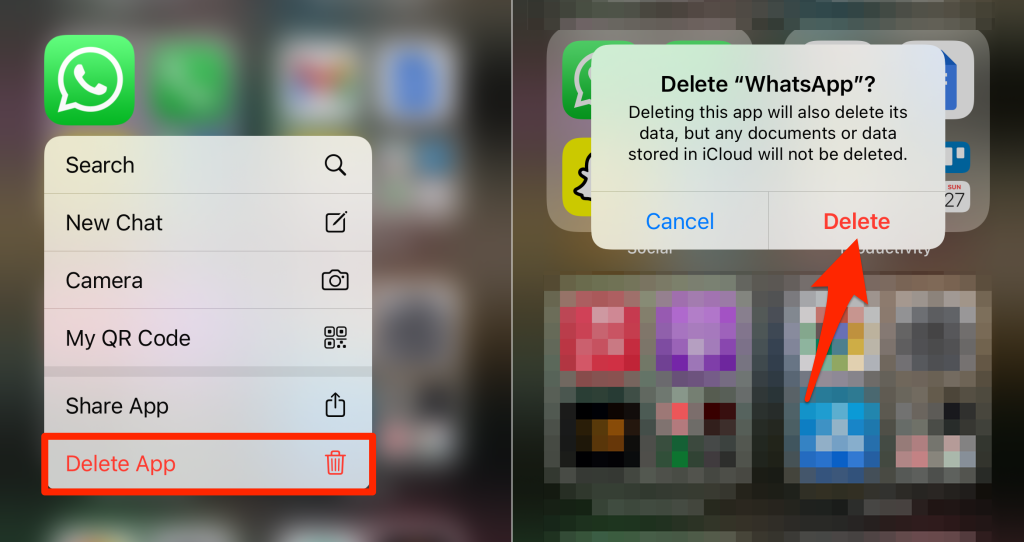
重新启动您的手机,从设备的应用商店重新安装 WhatsApp,然后从头开始设置 WhatsApp 。
.